Обзор интерфейса
Структура
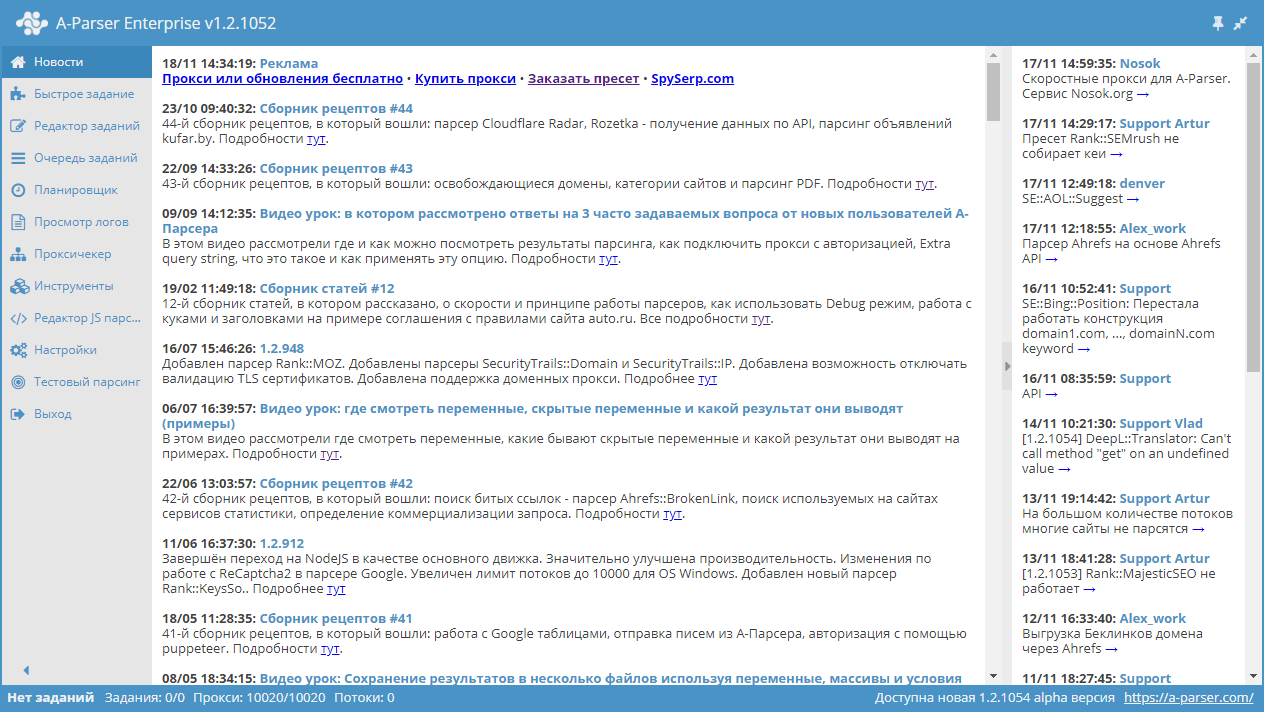
Интерфейс A-Parser состоит из трех частей:
- Меню (слева)
- Статус бар (снизу)
- Текущая вкладка (справа)
Новости
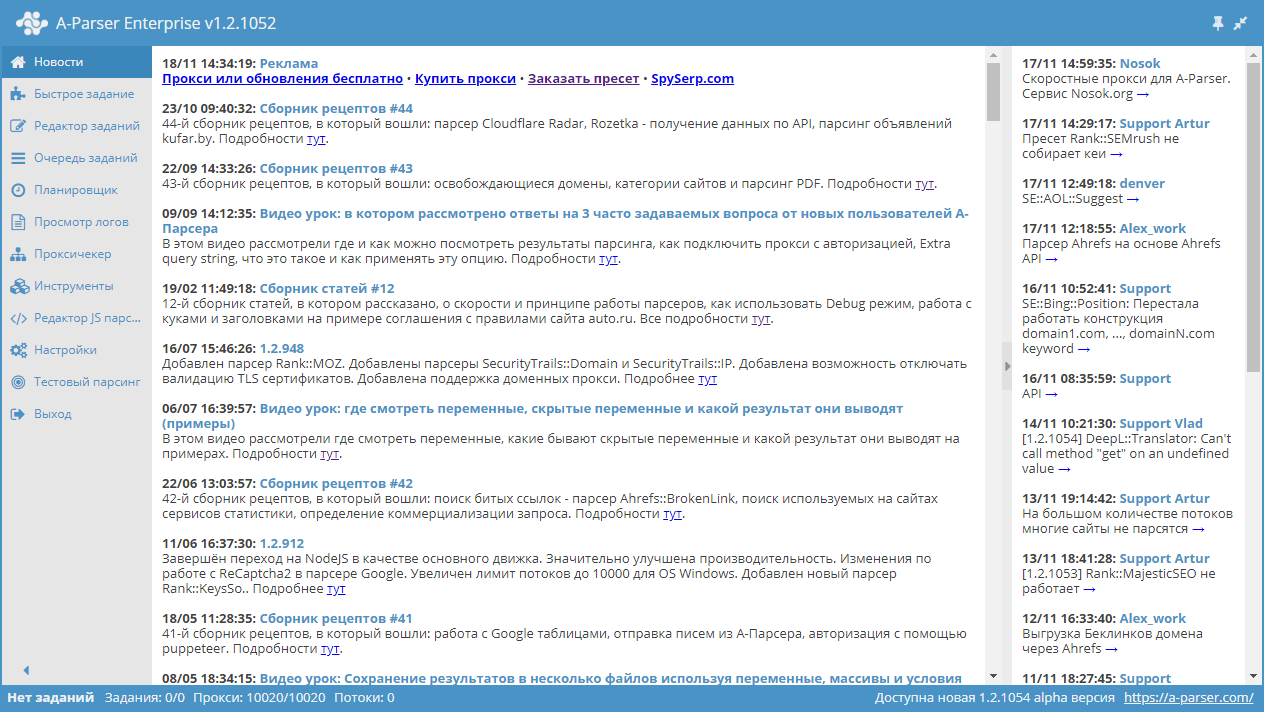
Вкладка разделена на две области:
- Новости A-Parser (слева), среди которых:
- актуальная информация о обновлениях
- сборники рецептов и статей
- видео уроки
- Последние сообщения на форуме (справа)
Быстрое задание
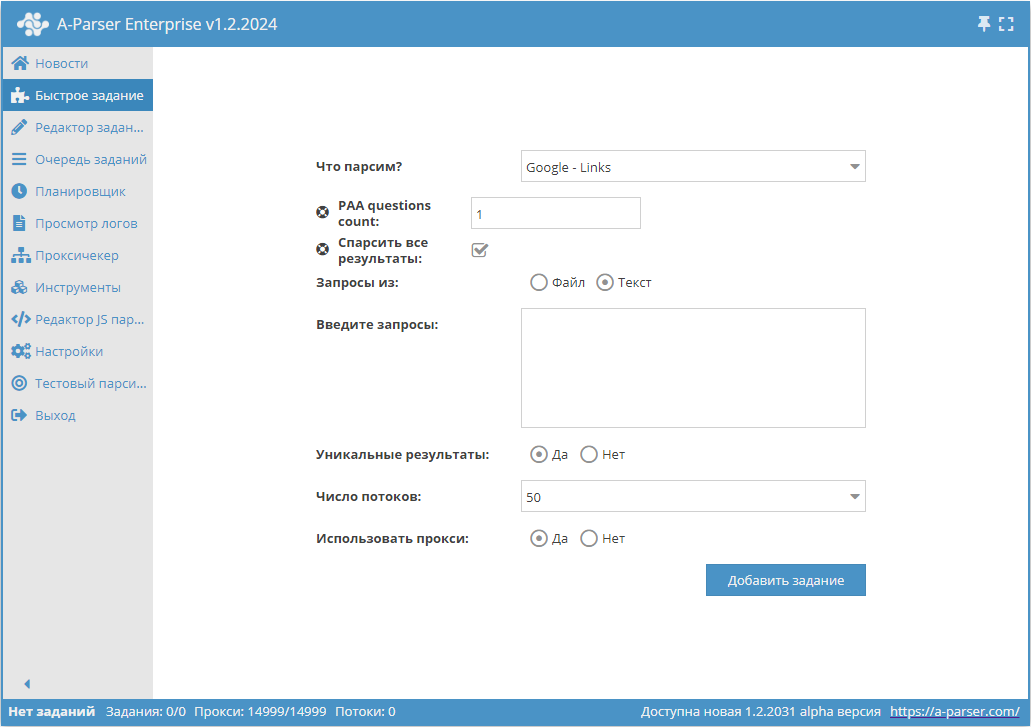
Данная вкладка позволяет запустить простое задание, не прибегая к редактору.
Редактор заданий
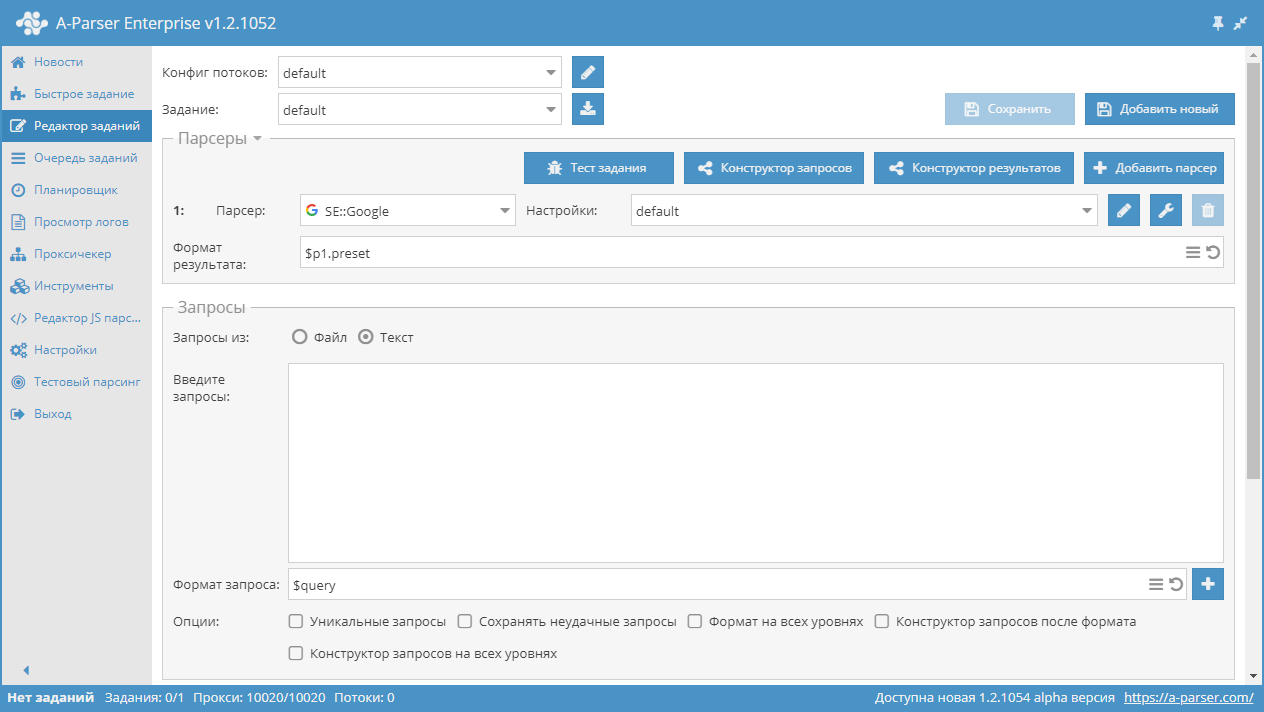
Полноценный редактор заданий. Позволяет детально настраивать парсеры, применять фильтры, использовать регулярные выражения, сохранять базу уникализации, форматировать запросы и результат, а также имеет ряд других возможностей. Подробнее о настройке задания читайте в разделе Редактор заданий.
Экспорт пресета
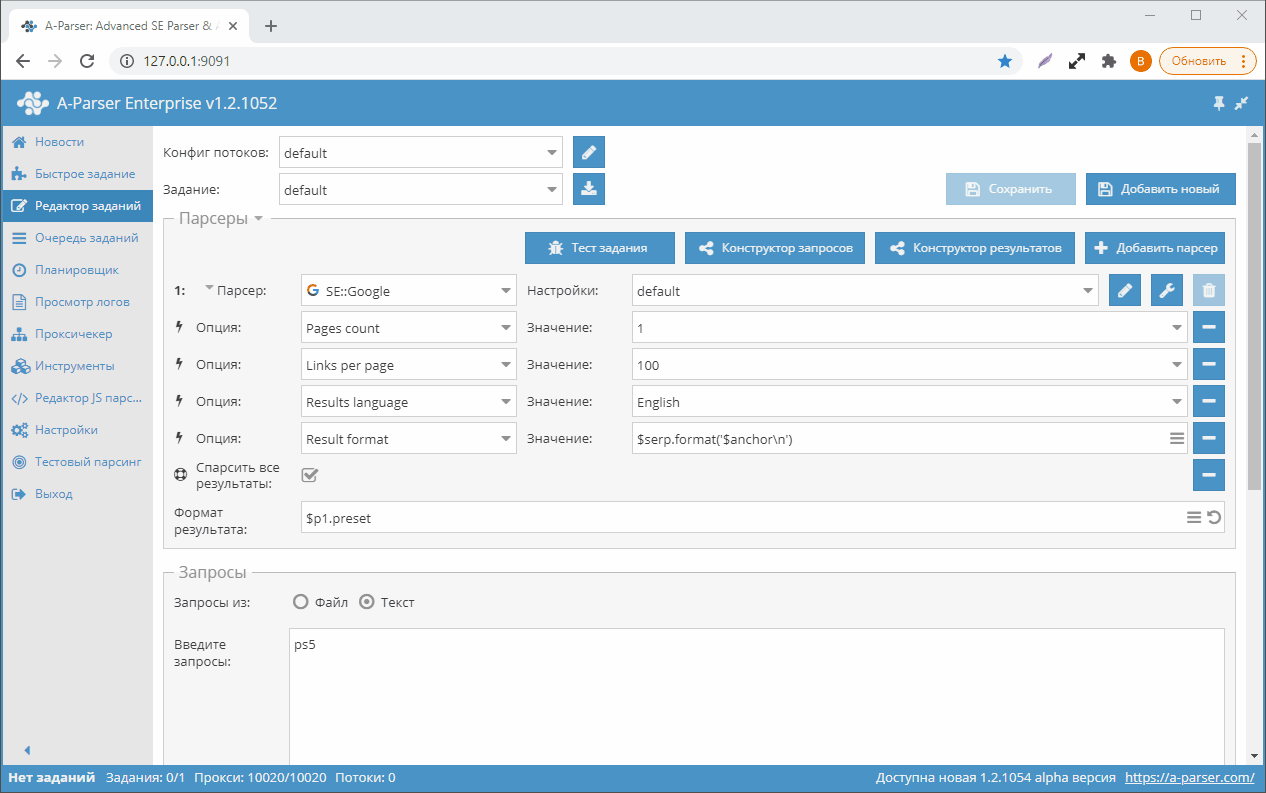
Импорт пресета
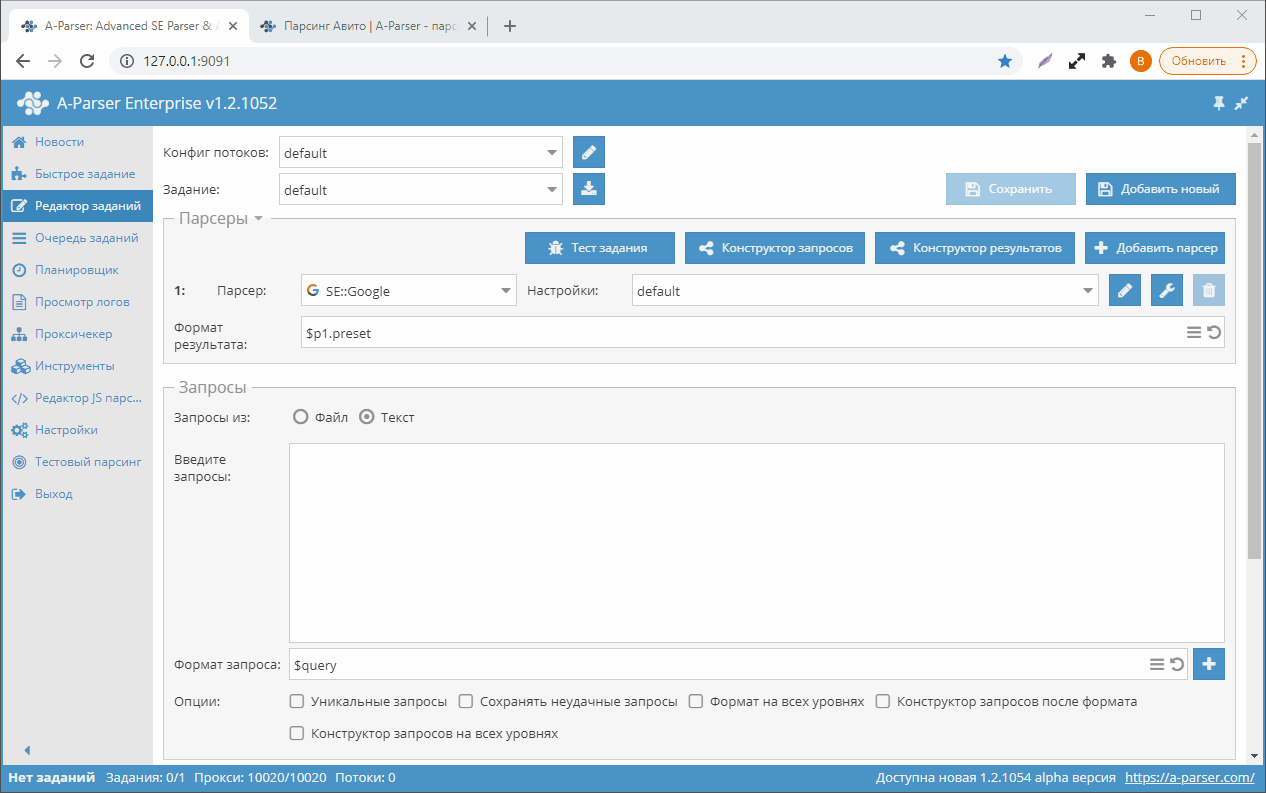
Всплывающие подсказки
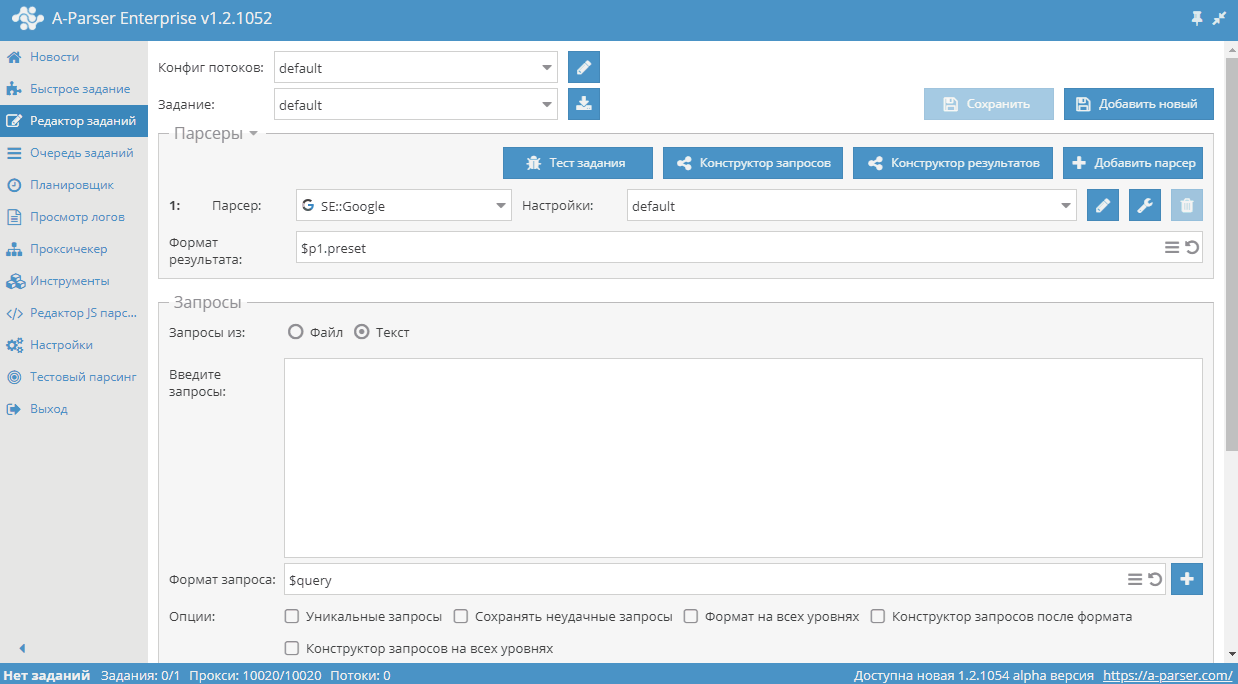
При наведении на определенные поля (парсер, формат результата, формат запроса и т.д.) появляются всплывающие подсказки.
Поиск в выпадающих списках

Чтобы воспользоваться поиском в выпадающем списке, нажмите на текст внутри него, очистите (CTRL+A, DELETE\BACKSPACE) и начните вводить. Если найдено несколько совпадений, вы можете ориентироваться по ним с помощью стрелок. Когда элемент будет найден, нажмите ENTER
Используя поиск, нельзя выбрать более одного элемента. Для этого необходимо вручную листать список и выбирать необходимые элементы
Парсеры
В данной области вы можете Добавлять парсеры, которые будут использоваться в задании, добавить Конструктор запросов, Конструктор результатов, изменить Формат результата, переопределить Опции парсера, выбрать пресет и выполнить Тест задания
Формат результата
- Кнопка
позволяет вернуть формат результата по умолчанию.
Нажмите начтобы открыть многострочное поле для ввода, в котором доступны переводы строк.
Опции парсера
Настройки парсеров сохраняются в пресеты – наборы сохраненных настроек.
Для всех настроек существует пресет по умолчанию – default. Его нельзя изменить. Все изменения должны сохраняться в пресетах с новыми именами.
Переопределение опций
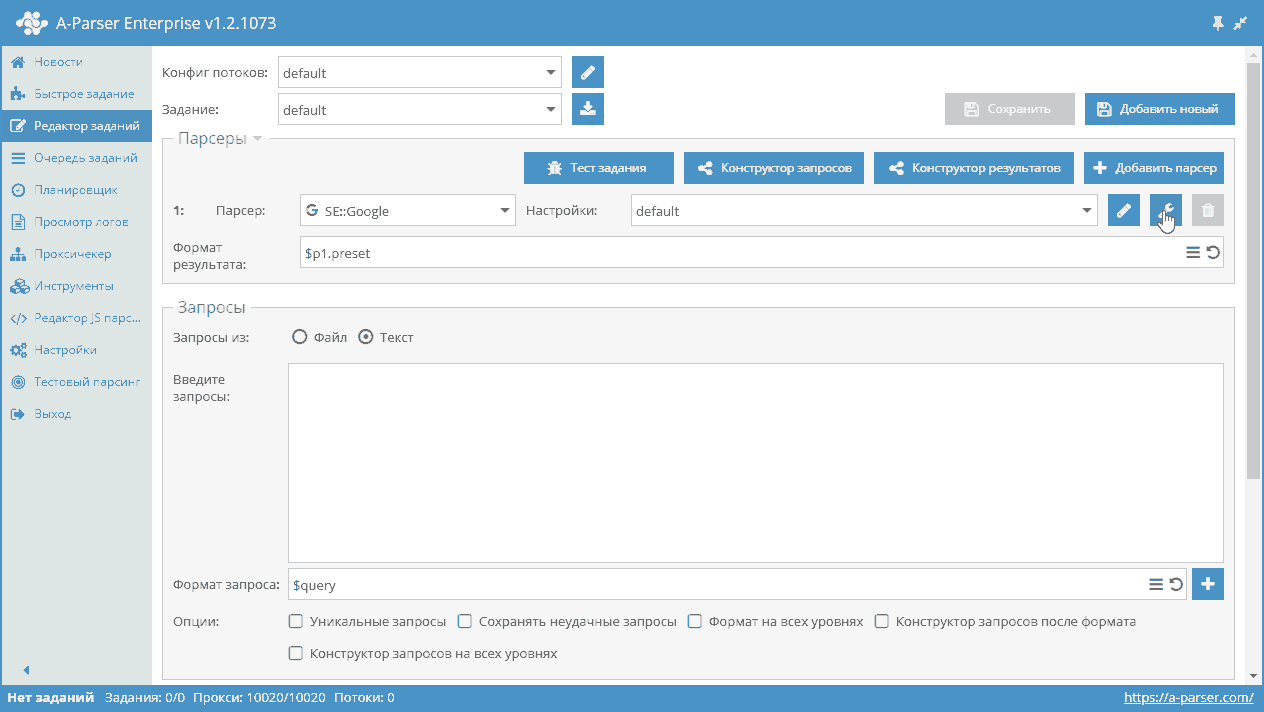
Добавить переопределение – быстрое переопределение настроек для парсера. Эту опцию можно добавить непосредственно в Редакторе заданий. В списке настроек указаны значения по умолчанию.
Запросы
Список запросов можно указать двумя способами: загрузить из файла или прописать в поле.
Запросы из файла
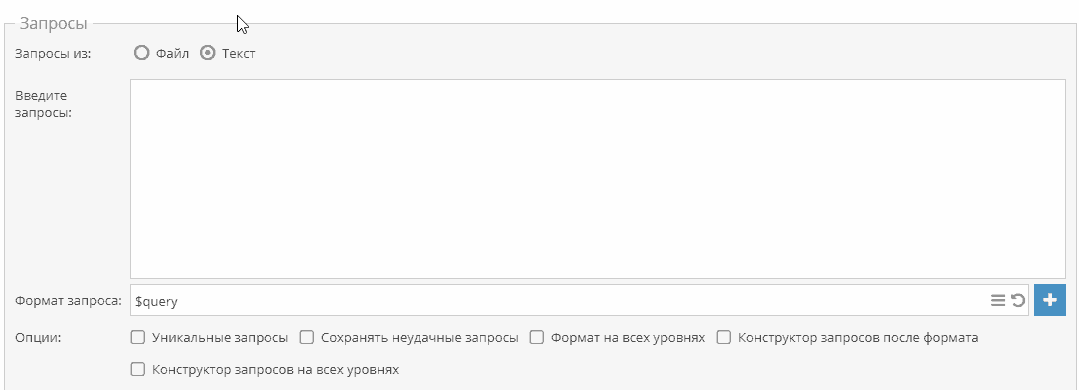
Запросы из текста
Результаты
В поле Результаты редактора заданий можно увидеть опции которые регулируют запись результатов в файлы.
Опции
Дополнительные опции редактора заданий.
Очередь заданий
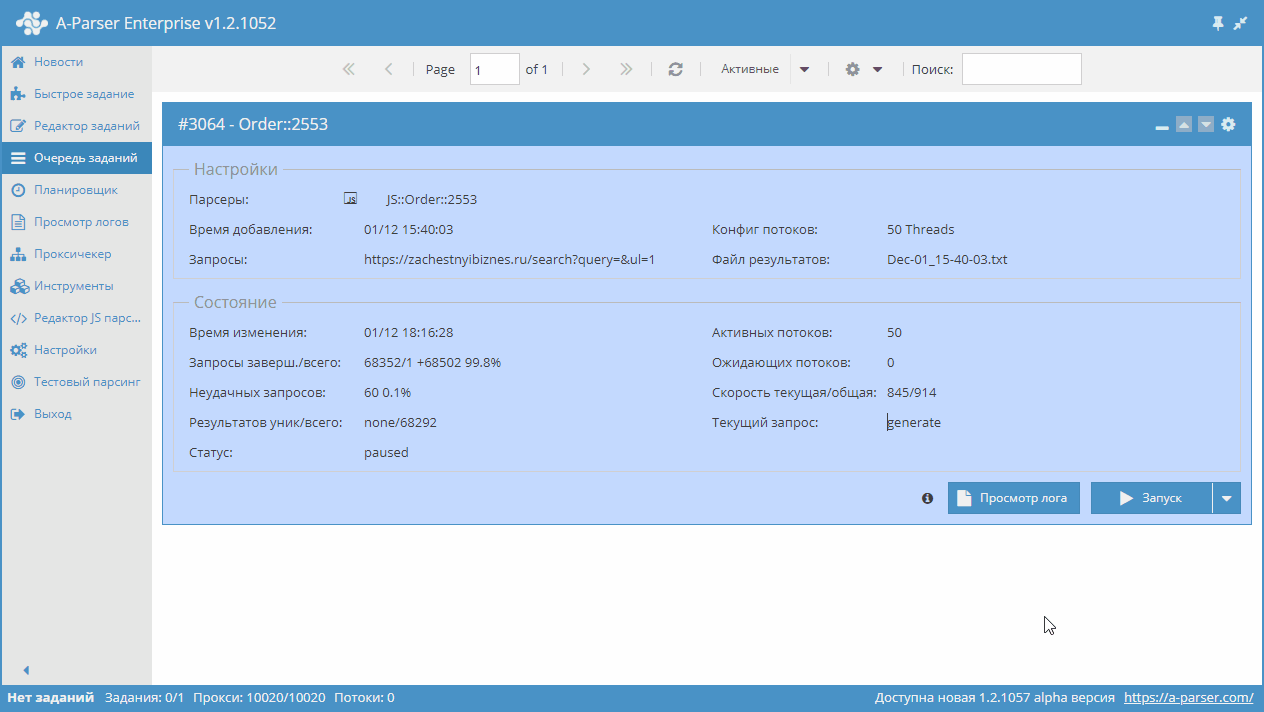
Демонстрация взаимодействия с интерфейсом очереди заданий. Переключение между активными и завершенными заданиями, переход между страницами.
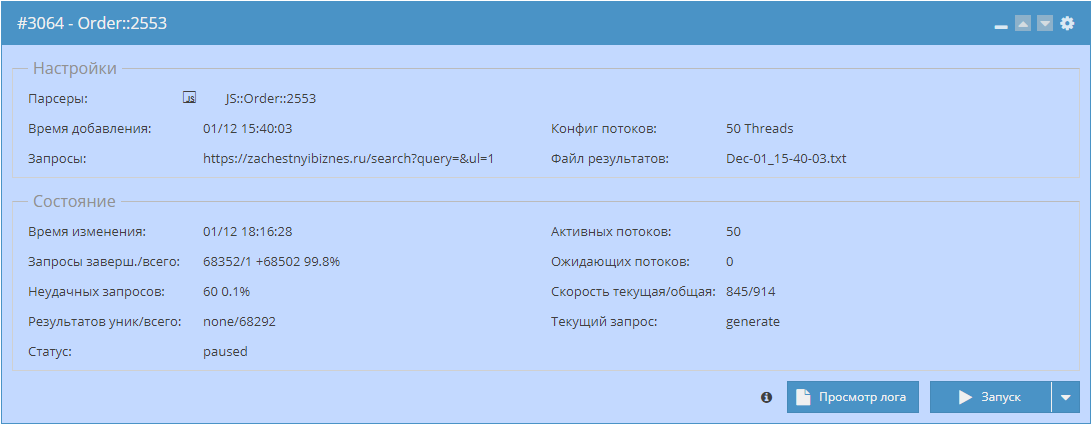
Карточка задания. На карточке отражена основная информация по заданию. Статусы задания в очереди и их описания.
- Настройки
- Парсеры. В данном пункте отражены парсеры, задействованные в задании.
- Время добавления задания в очередь.
- Запросы. Через запятую перечислены запросы или указан относительный путь (от /aparser/queries/) до файла запросов.
- Конфиг потоков. Название Конфига потоков, использованного в задании.
- Файл результатов. Название файла результатов.
- Состояние
- Время изменения (последнего) задания.
- Запросы заверш./всего. Общее кол-во запросов и кол-во завершенных.
- Неудачные запросы. Кол-во
- Результатов уник/всего
- Статус
- Активных потоков
- Ожидающих потоков
- Скорость текущая/общая
- Текущий запрос
В чем отличие паузы от остановки задания? Задание на паузе продолжает занимать активный слот, остановленное – нет. Продолжить выполнение можно как после остановки, так и после паузы.
Как настроить кол-во отображаемых заданий в очереди? Перейдите на вкладку ⚙ Настройки, далее Общие настройки и в пункте Заданий на страницу укажите желаемое количество. Нажмите 💾 Сохранить, чтобы изменения вступили в силу.
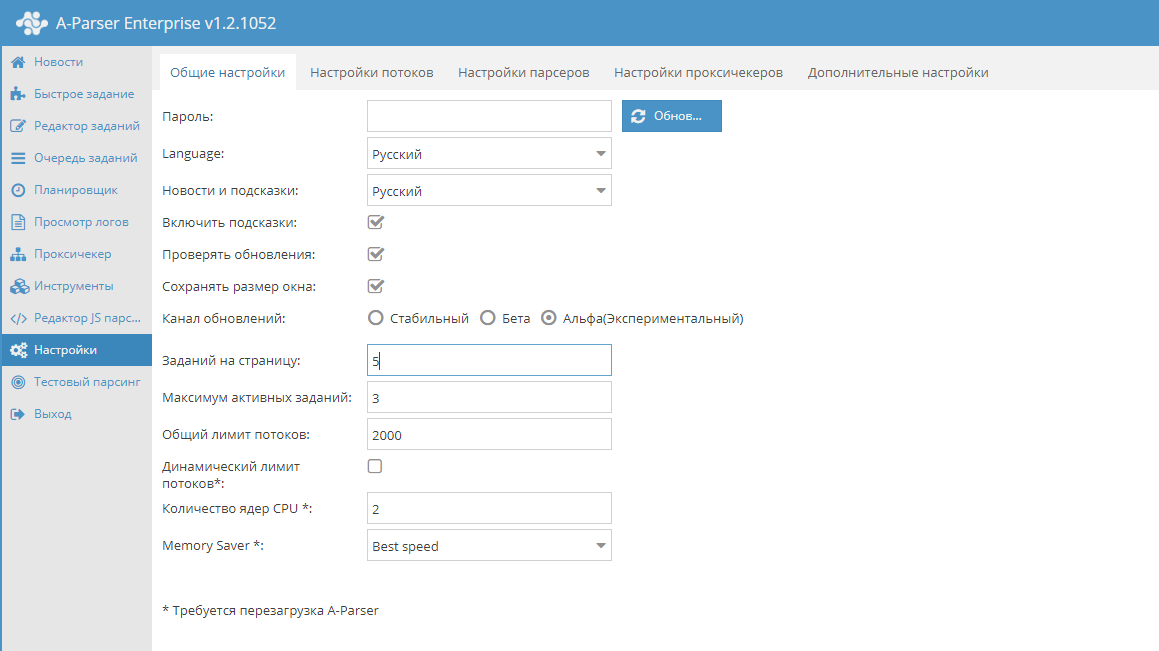
Планировщик
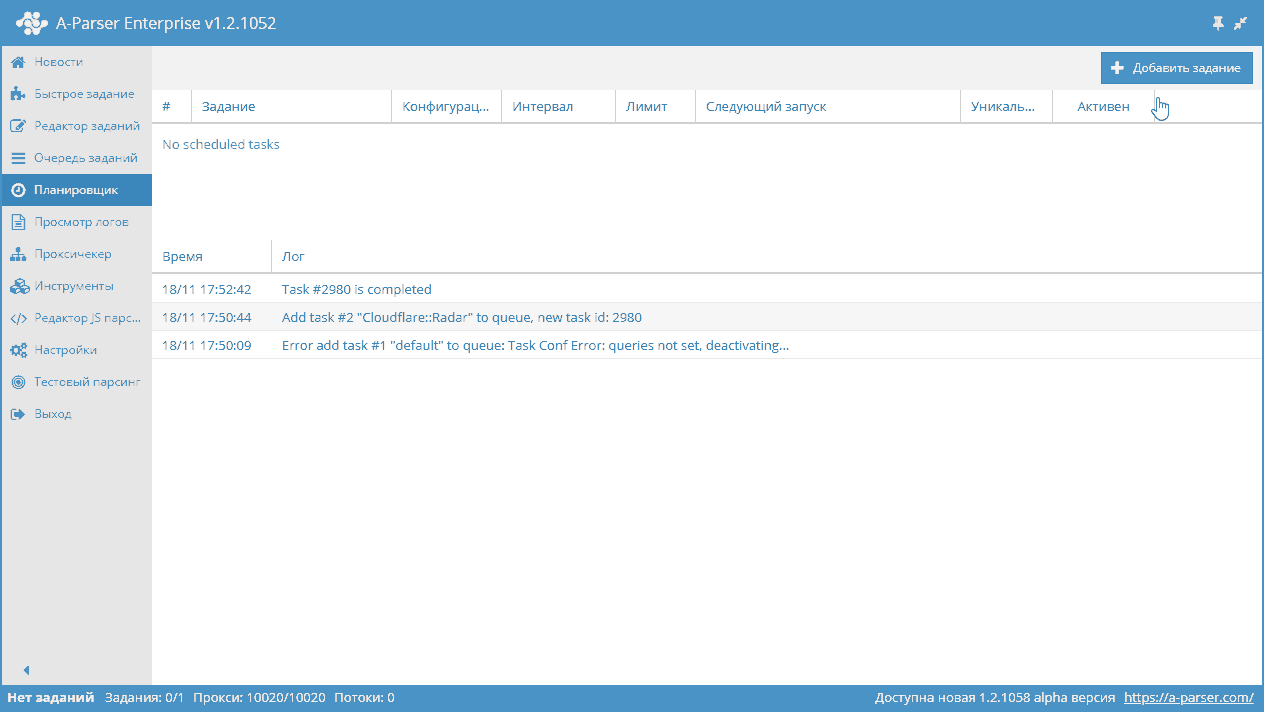
Планировщик позволяет запланировать запуск заданий, требующих периодического выполнения.
Просмотр логов
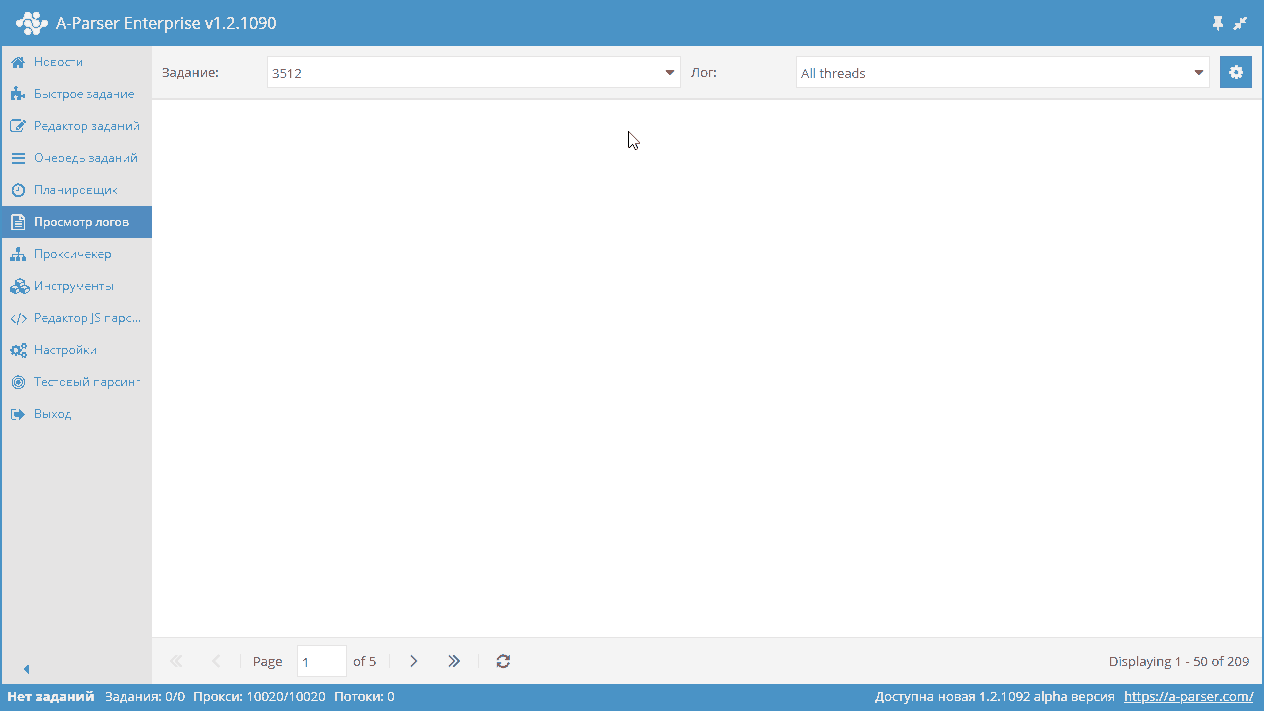
Просмотр лога для конкретного задания. Для каждого потока лог ведется отдельно.
Просмотр логов нужен в основном для отладки задания, чтобы анализировать ход выполнения задания и смореть где и когда происходят ошибки в задании. Например, если задание не работает, результаты не собираются, тогда нужно просматривать логи задания и смотреть почему нет результатов.
Чтобы просмотреть логи задания, перед добавлением задания необходимо включить опцию Вести лог. Если добавить задание без включения этой опции, то просмотр логов будет невозможен.
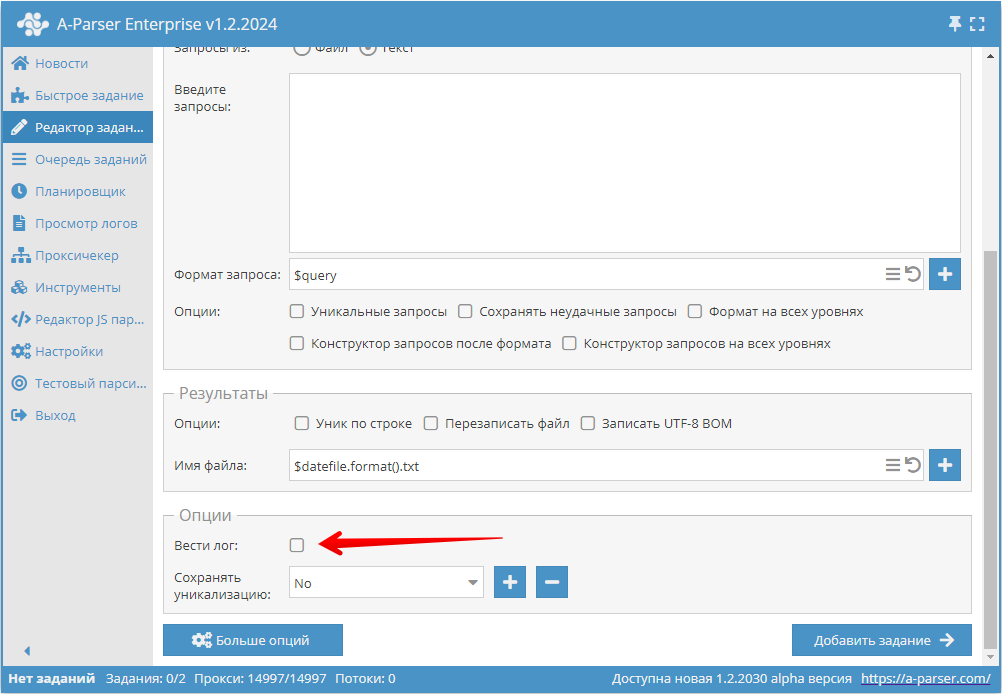
Проксичекер
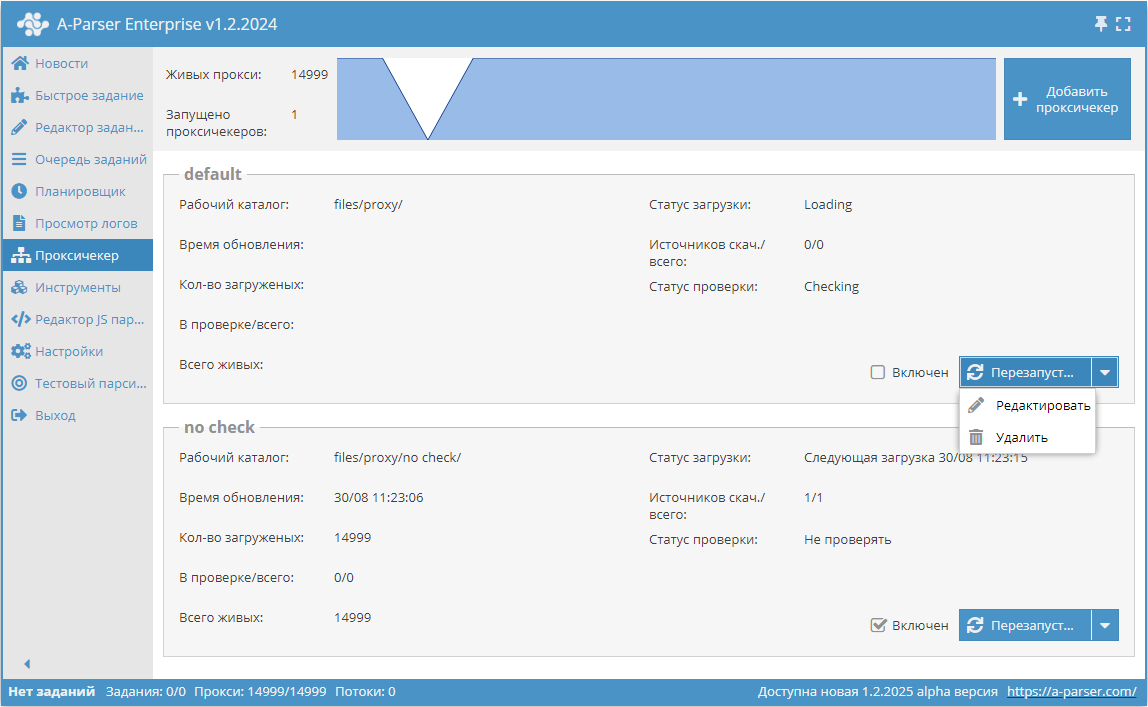
Управление проксичекерами осуществляется во вкладке Проксичекер, там можно добавлять, удалять, а также включать и отключать проксичекеры. Так же в этой вкладке отображается статистика работы каждого проксичекера, график живых прокси и статистика по обработке источников.
Инструменты
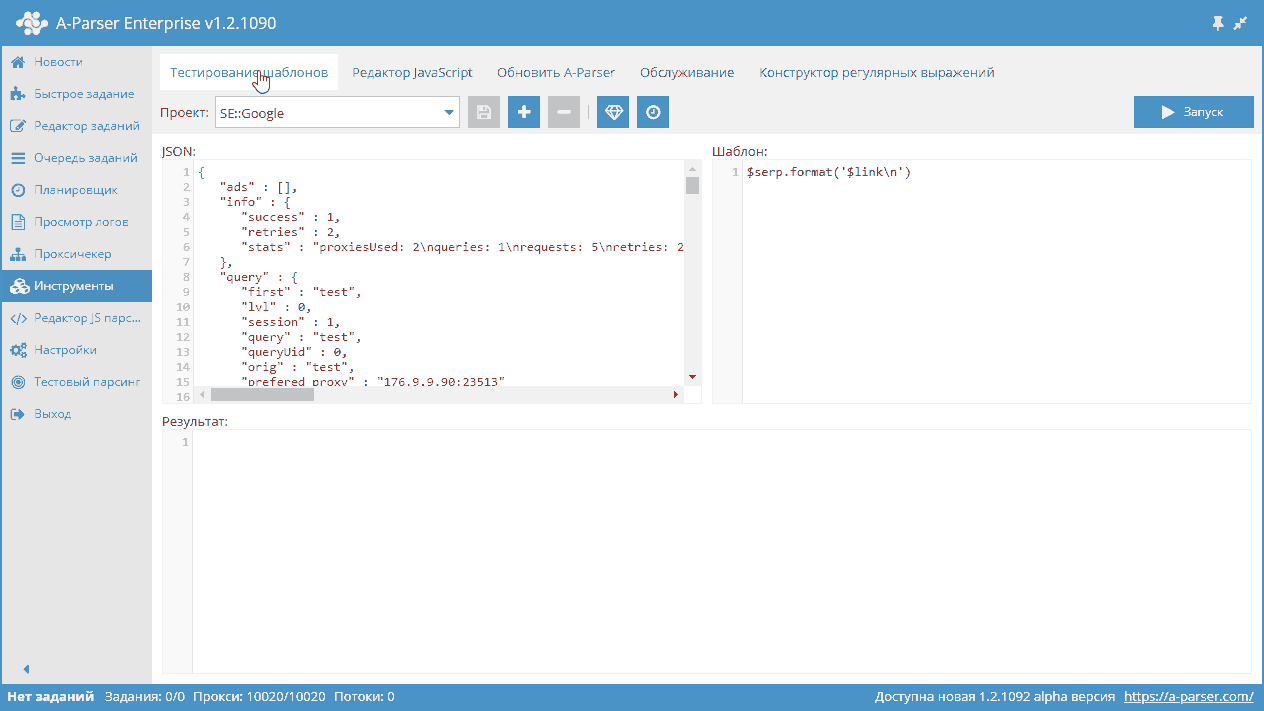
Включает в себя несколько вкладок:
- Тестирование шаблонов – инструмент для составления и проверки шаблонов
- Редактор JavaScript – позволяет добавлять свои JS функции и исполнять их из шаблонизатора
- Обновить A-Parser – проверка обновлений и автоматическое обновление до последней версии
- Обслуживание – остановка и перезагрузка сервера парсера, а также окно отладки
- Конструктор регулярных выражений – позволяет создавать и тестировать регулярные выражения
Настройки
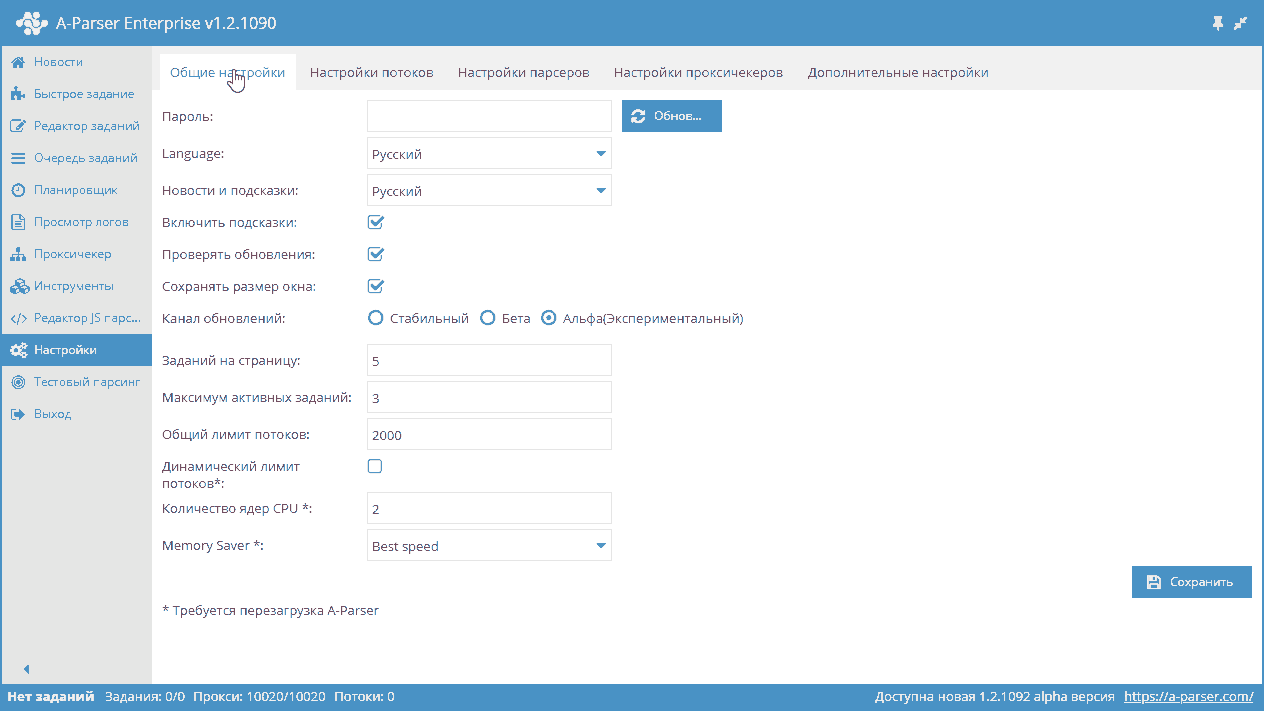
A-Parser cодержит следующие группы настроек:
- Общие настройки – основные настройки программы: язык, пароль, параметры обновлений, количество активных заданий
- Настройки потоков – настройки потоков и методов уникализации для заданий
- Настройки парсеров – возможность настроить каждый отдельный парсер
- Настройки проксичекеров – количество потоков и все настройки для проксичекера
- Дополнительные настройки – опциональные настройки для продвинутых пользователей
Тестовый парсинг
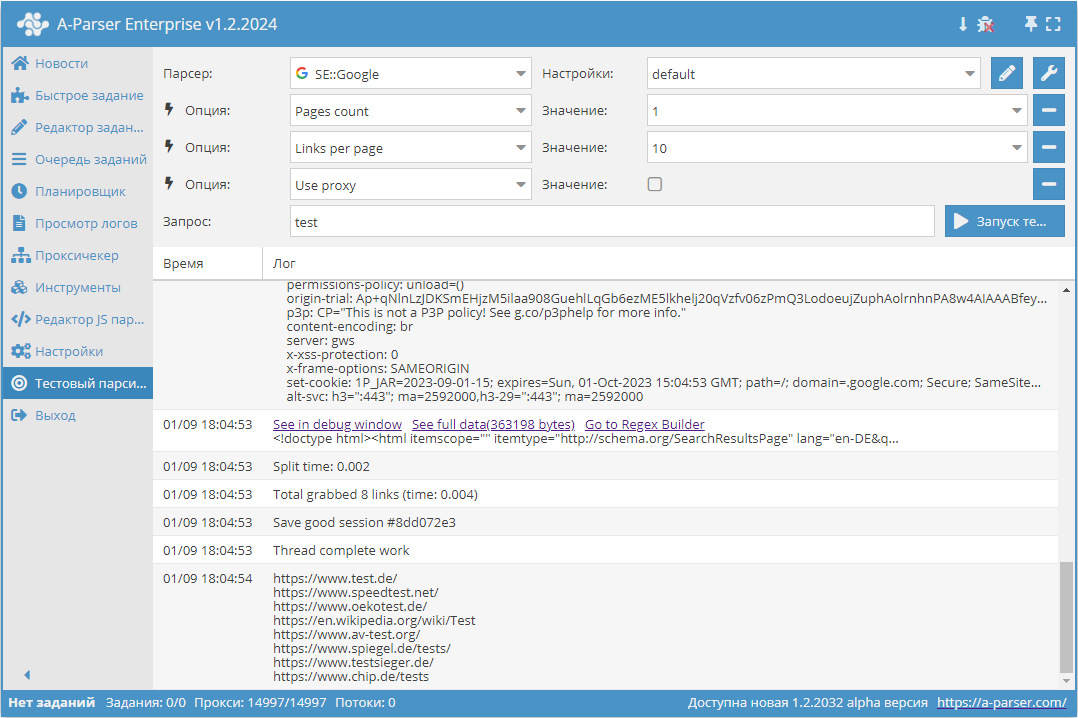
Данная вкладка предназначена для отладки парсеров. Доступен режим дебага.
Подробнее про Тестовый парсинг
Статус бар

Статус бар содержит в себе следующие элементы:
- Статус A-Parser. По умолчанию имеет значение
Нет заданий. Это означает, что A-Parser находится в режиме ожидания. Как только будет добавлено хотя бы одно задание, статус изменится наПарсинг. - Отражает текущее кол-во заданий. Слева направо указано: кол-во выполняющихся заданий, всего заданий (работающих или остановленных).
- Представлена информация по прокси:
- Кол-во живых.
- Всего загружено.
- Отражено кол-во задействованных потоков.
- Появляется, если доступна новая версия A-Parser. При нажатии откроется вкладка
Обновить A-Parser. - Ссылка на сайт A-Parser.